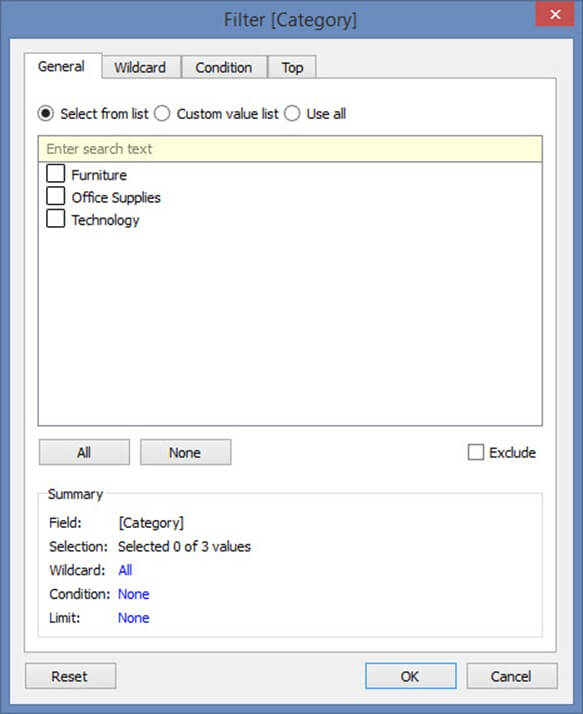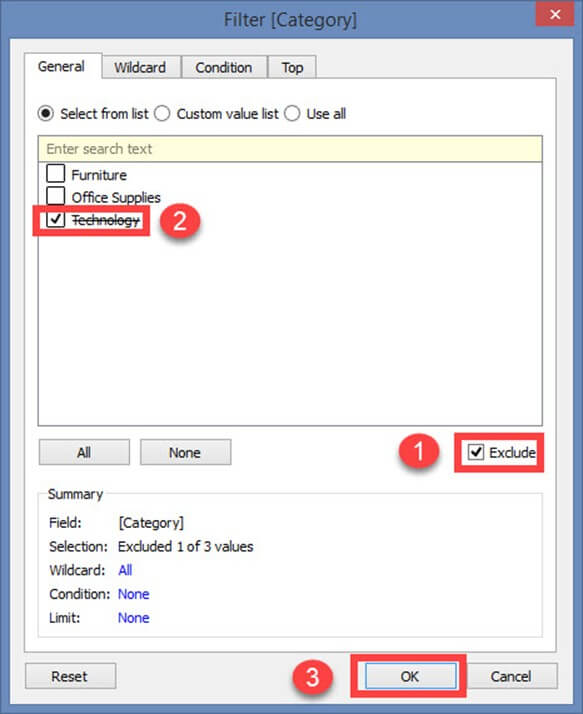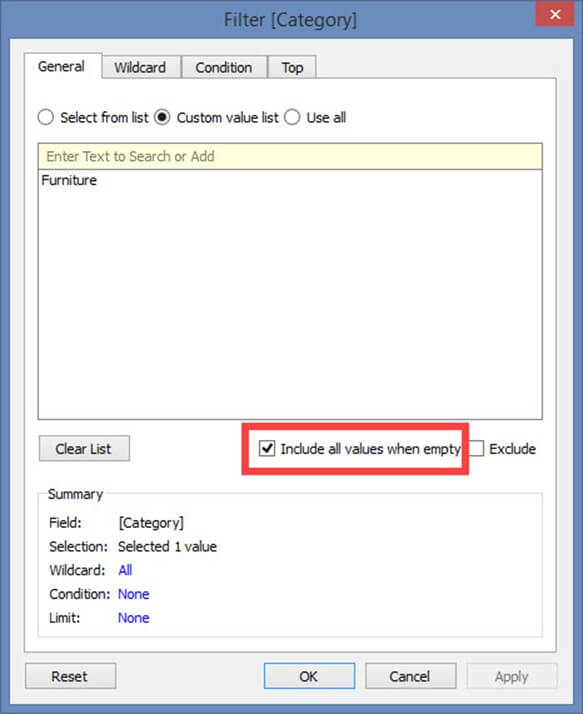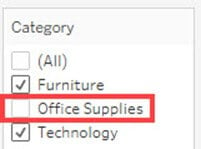Arten von Filtern in Tableau: Bedingung nach Formel, Extrakt, Kontext
Daten können mithilfe verschiedener Techniken in Tableau organisiert und vereinfacht werden. In diesem Tutorial verwenden wir die Textdatei „Sample–Superstore.csv“ zur Demonstration.
Arten von Filtern
Die Filter können in einem Arbeitsblatt angewendet werden, um die Anzahl der in einem Datensatz vorhandenen Datensätze einzuschränken. In Tableau Desktop werden verschiedene Arten von Filtern für unterschiedliche Zwecke verwendet. Die verschiedenen in Tableau verwendeten Filtertypen sind unten aufgeführt. Die Namen der Filtertypen werden nach der Reihenfolge ihrer Ausführung sortiert Tableau.
- Filter extrahieren
- Datenquellenfilter
- Kontextfilter
- Dimensionsfilter
- Filter messen
Filter extrahieren
Extraktionsfilter werden verwendet, um die extrahierten Daten aus der Datenquelle zu filtern. Dieser Filter wird nur verwendet, wenn der Benutzer die Daten aus der Datenquelle extrahiert.
Sobald die Textdatei mit Tableau verbunden ist, können Sie die Live- und Extrahierungsoption in der oberen rechten Ecke der Registerkarte „Datenquelle“ sehen. Live Connection stellt eine direkte Verbindung zu einer Datenquelle her. Die Extraktionsverbindung extrahiert die Daten aus der Datenquelle und erstellt eine lokale Kopie im Tableau-Repository. Das Verfahren zum Erstellen eines Extraktionsfilters ist wie folgt beschrieben.
Schritt 1) Nachdem Sie die Textdatei mit Tableau verbunden haben,
- Klicken Sie auf das Optionsfeld „Extrahieren“, wie in der Abbildung gezeigt.
Dadurch wird eine lokale Kopie im Tableau-Repository erstellt.
Schritt 2) Nächster,
- Klicken Sie auf die Option „Bearbeiten“ neben der Schaltfläche „Extrahieren“.
- Es öffnet sich das Fenster „Daten extrahieren“. Klicken Sie im Fenster auf die Option „Hinzufügen“.
Schritt 3) Das Fenster „Filter hinzufügen“ ist geöffnet, um die Filterbedingungen auszuwählen.
Sie können jedes der Felder auswählen und als Extraktfilter hinzufügen. In diesem Beispiel haben wir „Kategorie“ als Extraktionsfilter ausgewählt.
- Wählen Sie „Kategorie“ aus der Liste aus
- Klicken Sie auf „OK“.
Sobald Sie auf die Schaltfläche „OK“ klicken, wird ein Filterfenster geöffnet.
Das Filterfenster verfügt über mehrere Optionen zum Filtern der „Kategorie“ basierend auf verschiedenen Anwendungsfällen. Alle Anwendungsfälle und ihre Filterbedingungen werden im Folgenden erläutert.
Filterbedingung in Tableau
Anwendungsfall 1: Aus Liste auswählen
Standardmäßig öffnet das Filterfenster die Option „Aus Liste auswählen“. Mit dieser Option können Sie die im Feld vorhandenen Mitglieder einschließen oder ausschließen.
Sie können es einbeziehen
- Wählen Sie die Mitglieder aus
- Klicken Sie auf OK.
Um die ausgewählten Mitglieder auszuschließen,
- Klicken Sie auf das Kontrollkästchen „Ausschließen“
- Wählen Sie die auszuschließenden Mitglieder aus
- Klicken Sie auf OK.
Es gibt zwei weitere Optionen in der „Aus Liste auswählen“.
- Alle
- Non
Alle:
Diese Option schließt alle im Feld vorhandenen Mitglieder ein oder aus. In diesem Beispiel werden alle Mitglieder einbezogen, indem Sie auf die Option „Alle“ klicken.
Schritt 1)
- Wählen Sie die Option „Alle“.
- Klicken Sie auf OK
Schritt 2) Nächstes
- Es zeigt den Filter zum Extrahieren von Daten. Die Filterbedingung wird auch im Extraktfilterfenster hinzugefügt.
- Klicken Sie auf OK, um den Extraktionsfilter hinzuzufügen.
Um alle Mitglieder in der Liste auszuschließen, klicken Sie zunächst auf die Schaltfläche „Ausschließen“. Wählen Sie dann die Option „Alle“ und klicken Sie auf „OK“. Mit diesem Verfahren wird der Filter im Filterfenster „Daten extrahieren“ hinzugefügt.
Keine:
Wenn Sie die gesamte im Filterfenster getroffene Auswahl löschen und eine neue Auswahl starten möchten, können Sie diese Option „Keine“ verwenden. Die Option „Keine“ löscht die gesamte im Filterfenster getroffene Auswahl. Sobald es gelöscht ist, können Sie die neuen Mitglieder auswählen.
- Klicken Sie auf die Option „Keine“. Wählen Sie die neuen Mitglieder aus, die als Filter hinzugefügt werden sollen.
- Klicken Sie auf OK, um den Extraktionsfilter hinzuzufügen.
Anwendungsfall 2: Benutzerdefinierte Werteliste
Eine benutzerdefinierte Werteliste ermöglicht es dem Benutzer, den Mitgliedsnamen einzugeben und das Feld entsprechend zu filtern. Eine benutzerdefinierte Werteliste kann durch Befolgen des angegebenen Verfahrens erstellt werden.
Schritt 1) Im Filterbildschirm
- Klicken Sie auf das Optionsfeld „Benutzerdefinierte Werteliste“.
- Geben Sie den Mitgliedsnamen ein.
- Klicken Sie auf das „+“-Symbol, um den Namen zur Liste hinzuzufügen.
- Sie können der Liste mehrere Mitglieder hinzufügen und auf OK klicken
Im Fenster gibt es die Option „Alle Werte einbeziehen, wenn leer“. Es kann ausgewählt werden, alle im Feld vorhandenen Werte einzuschließen, wenn das ausgewählte Element keine Daten enthält.
Mit der Option „Liste löschen“ wird die Liste der Zollwerte gelöscht.
Anwendungsfall 3: Alle verwenden
Diese Option wählt alle im Feld vorhandenen Mitglieder aus.
Anwendungsfall 4: Platzhalter
Die Wildcard-Option wird verwendet, um die Felder basierend auf einer bestimmten Wildcard-Übereinstimmung zu filtern. Benutzer können das Zeichen eingeben und das Feld basierend auf der Übereinstimmung filtern. Die verschiedenen Arten von Übereinstimmungen werden wie folgt angegeben.
| Enthält | Wählen Sie die Mitglieder aus, wenn der Mitgliedsname eingegebene Zeichen enthält. |
| Beginnt mit | Wählen Sie die Mitglieder aus, wenn der Mitgliedsname mit eingegebenen Zeichen beginnt. |
| Endet mit | Wählen Sie die Mitglieder aus, wenn der Mitgliedsname mit eingegebenen Zeichen endet. |
| Passt genau | Wählen Sie die Mitglieder aus, wenn der Mitgliedsname genau mit den eingegebenen Zeichen übereinstimmt. |
Schritt 1)
- Wählen Sie die Registerkarte „Platzhalter“.
- Geben Sie die passenden Zeichen ein.
- Wählen Sie die Art der Übereinstimmung aus. In diesem Beispiel ist der Match-Typ „Enthält“ ausgewählt.
- Klicken Sie auf OK.
Anwendungsfall 5: Filtern nach Bedingung
Diese Option wird verwendet, um den Datensatz durch Angabe mehrerer Bedingungen zu filtern. Unten ist der Filer-Zustand basierend auf dem Feld angegeben.
Nach Feld:
- Wählen Sie im Filterfenster die Registerkarte „Bedingung“.
- Klicken Sie auf das Optionsfeld „Nach Feld“.
- Wählen Sie aus der Dropdown-Liste den Namen des Feldes aus, das gefiltert werden soll.
- Wählen Sie den Aggregationstyp wie Summe, Durchschnitt und Median aus der Dropdown-Liste aus.
- Wählen Sie den Operator aus der Dropdown-Liste aus.
- Geben Sie den Wert ein, um das ausgewählte Feld zu filtern.
- Klicken Sie auf OK.
Im obigen Beispiel wird der Datensatz gefiltert, um die Daten anzuzeigen, bei denen die Summe der Verkäufe größer als 1000 ist.
Der Wertebereich:
Diese Option zeigt den minimalen und maximalen Wert des ausgewählten Felds an, indem Sie auf die Schaltfläche „Laden“ klicken. Es kann zur Referenzierung der Werte verwendet werden.
Bedingung nach Formel filtern
Mit dieser Option können Sie eine Formel zum Filtern des Datensatzes schreiben. Die Vorgehensweise wird im Folgenden erläutert.
Schritte:
- Klicken Sie auf das Optionsfeld „Nach Formel“.
- Geben Sie die Formel in das Feld ein, wie in der Abbildung gezeigt.
- Klicken Sie auf OK.
Im obigen Beispiel filtert die geschriebene Formel die Daten, bei denen die Umsatzsumme größer als 1000 ist.
Anwendungsfall 6: Obere oder untere Filter
Mit dieser Option können Sie die oberste oder unterste Anzahl von Datensätzen auswählen.
Nach Feld:
Schritt 1)
- Wählen Sie im Filterfenster die Registerkarte „Oben“.
- Klicken Sie auf das Optionsfeld „Nach Feld“.
Schritt 2)
- Wählen Sie „Oben“ oder „Unten“.
- Wählen Sie die Anzahl der Datensätze.
- Wählen Sie das Feld aus.
- Wählen Sie den Aggregationstyp.
- Klicken Sie auf OK.
Im obigen Beispiel schränkt der Filter den Datensatz so ein, dass die Top-10-Datensätze basierend auf der Summe der Verkäufe angezeigt werden.
Nach Formel:
Die obere oder untere Bedingung kann auch durch eine Formel angegeben werden.
Schritte:
- Klicken Sie auf das Optionsfeld „Nach Formel“.
- Wählen Sie „Oben“ oder „Unten“.
- Wählen Sie die Anzahl der Datensätze.
- Geben Sie die Formel ein.
- Klicken Sie auf OK.
Im obigen Beispiel wurde die Formel so geschrieben, dass sie die Top-10-Datensätze basierend auf der Summe der Verkäufe anzeigt.
Datenquellenfilter
Ein Datenquellenfilter wird verwendet, um die Daten auf Datenquellenebene zu filtern. Es kann die im Datensatz vorhandenen Datensätze einschränken. Dieser Filter ähnelt dem Extraktionsfilter zum Sichern der Daten. Datenquellenfilter und Extraktfilter sind jedoch nicht miteinander verknüpft. Der Datenquellenfilter funktioniert sowohl bei Live- als auch bei Extraktverbindungen. Das Verfahren zur Auswahl des Datenquellenfilters ist wie folgt beschrieben.
Schritt 1) Klicken Sie auf die Schaltfläche „Hinzufügen“ in der oberen rechten Ecke der Registerkarte „Datenquelle“.
Schritt 2) Es öffnet sich das Fenster „Datenquellenfilter bearbeiten“. Klicken Sie im Fenster auf die Option „Hinzufügen“.
Nachdem Sie auf die Schaltfläche „Hinzufügen“ geklickt haben, befolgen Sie die verbleibenden Schritte aus dem Thema „Filter extrahieren“ -> Schritt 3.
Kontextfilter
Ein Kontextfilter ist ein unabhängiger Filter, der aus dem Originaldatensatz einen separaten Datensatz erstellen und die im Arbeitsblatt getroffenen Auswahlen berechnen kann. Als Kontextfilter können ein oder mehrere kategoriale Filter verwendet werden, die den Datensatz in Hauptteile unterteilen. Alle anderen im Arbeitsblatt verwendeten Filter basieren auf der Auswahl des Kontextfilters. Die Funktionen von Kontextfiltern können anhand einer Excel-Tabelle erklärt werden.
Die Abbildung zeigt einen Beispieldatensatz. Aus dem Datensatz geht hervor, dass „Kategorie“ als Kontextfilter verwendet werden kann, da es den Datensatz in Hauptteile aufteilen kann. Sobald der Filter auf den Datensatz angewendet wird, können die folgenden Daten abgerufen werden.
Bei Auswahl der Kategorie „Möbel“ werden in der Abbildung die in der jeweiligen Kategorie verfügbaren Daten angezeigt. Andere Filter, die im Blatt angewendet werden können, hängen vom Kategoriefilter ab. Dies ist die Grundfunktion der Verwendung des Kontextfilters. Tableau erstellt basierend auf der Kontextfilterauswahl einen temporären Datensatz in der Repository-Engine. Sobald der Kontextfilter ausgewählt ist, hängen alle anderen Auswahlmöglichkeiten und Filter von der Auswahl des spezifischen Kontextfilters ab. Die temporäre Tabelle oder der temporäre Datensatz, der bei der Auswahl des Kontextfilters erstellt wird, wird immer dann geladen, wenn der Kontextfilter geändert wird.
Kontextfilter im Arbeitsblatt anwenden:
Jede Dimension kann als Kontextfilter hinzugefügt werden, indem Sie die folgenden Schritte ausführen:
Schritt 1) Die als Kontextfilter hinzuzufügende Dimension muss im Filterabschnittsfeld hinzugefügt werden, wie im Bild angegeben.
Schritt 2) Klicken Sie mit der rechten Maustaste auf die im Filterbereich hinzugefügte Dimension und wählen Sie die Option „Zum Kontext hinzufügen“.
Schritt 3) Sobald der Filter als Kontextfilter ausgewählt ist, ändert sich die Farbe des Dimensionsfelds in Grau. Dieses graue Farbfeld ist ein Hinweis auf den Kontextfilter.
Kontextfilter entfernen:
Jeder Kontextfilter kann wieder in einen normalen Filter geändert werden, indem Sie die Option „Aus Kontext entfernen“ auswählen, die verfügbar ist, wenn Sie mit der rechten Maustaste auf die Dimension klicken. Als Hinweis ändert sich auch die Farbe des Dimensionsfelds wieder in Blau.
Vorteile der Verwendung von Kontextfiltern:
Leistung verbessern:
Wenn ein Kontextfilter in großen Datenquellen verwendet wird, kann er die Leistung verbessern, da er einen temporären Datensatzteil basierend auf der Kontextfilterauswahl erstellt. Die Leistung kann durch die Auswahl wichtiger kategorialer Kontextfilter effektiv verbessert werden.
Abhängige Filterbedingungen:
Kontextfilter können verwendet werden, um abhängige Filterbedingungen basierend auf den Geschäftsanforderungen zu erstellen. Wenn die Datenquelle groß ist, kann der Kontextfilter für die Hauptkategorie ausgewählt und andere relevante Filter ausgeführt werden.
Dimensionsfilter
Wenn eine Dimension zum Filtern der Daten in einem Arbeitsblatt verwendet wird, wird sie als Dimensionsfilter bezeichnet. Es handelt sich um einen nicht aggregierten Filter, dem eine Dimension, Gruppe, Sätze und Bin hinzugefügt werden können. Ein Dimensionsfilter kann über die oberen oder unteren Bedingungen, Platzhalterübereinstimmungen und Formeln angewendet werden.
Mit diesem Filter können die in einer Dimension vorhandenen Elemente in die Liste aufgenommen oder daraus ausgeschlossen werden. Der Dimensionsfilter kann in einem Blatt oder Dashboard angezeigt werden, um die Filterbedingung dynamisch zu ändern. Der Vorgang zum Hinzufügen einer Dimension als Filter ist wie folgt beschrieben.
Schritt 1) Gehen Sie zu einem Arbeitsblatt wie in den obigen Themen angegeben und befolgen Sie die Schritte.
- Wählen Sie eine Dimension aus der Dimensionsliste aus. In diesem Beispiel wird „Kategorie“ aus der Dimensionsliste ausgewählt. Ziehen Sie die Dimension in das Feld „Filter“.
- Es öffnet sich das Fenster „Filter“. Wählen Sie das Mitglied aus der Liste aus.
- Klicken Sie auf OK.
Das obige Verfahren filtert den Datensatz so, dass nur die Datensätze für die Kategorie „Möbel“ angezeigt werden.
Filter messen:
Ein Kennzahlfilter kann die Daten basierend auf den in einer Kennzahl vorhandenen Werten filtern. Die aggregierten Kennzahlwerte können im Kennzahlfilter verwendet werden, um die Daten zu ändern. Ein Kennzahlfilter kann in einem Arbeitsblatt angewendet werden, indem Sie das folgende Verfahren befolgen.
Schritt 1) Gehen Sie zu einem Arbeitsblatt
- Wählen Sie eine Kennzahl aus der Registerkarte „Kennzahlen“ aus. In diesem Beispiel ist „Umsatz“ ausgewählt. Ziehen Sie die Kennzahl in das Feld „Filter“.
- Es öffnet sich ein Fenster „Filterfeld“. Wählen Sie eine beliebige Aggregation aus der Liste aus. In diesem Beispiel wird „Summe“ als Aggregationstyp verwendet.
- Klicken Sie auf die Schaltfläche „Weiter“.
Schritt 2) Es öffnet sich ein Fenster, in dem Sie den Wertebereich auswählen müssen. Die anderen im Fenster vorhandenen Optionstypen sind wie folgt aufgeführt.
| Wertebereich | Minimaler und maximaler Messwertbereich können angegeben und gefiltert werden. |
| Mindestens | Zum Filtern der Daten wird ein Mindestwert einer Kennzahl angegeben. |
| Maximal | Zur Filterung der Daten wird ein Maximalwert einer Kennzahl angegeben. |
| Spezial | Eine Option zum Auswählen von Null- oder Nicht-Null-Werten und zum Filtern der Daten. |
- Wählen Sie den Wertebereich aus. Sie können die Ober- und Untergrenze für den Wertebereich ändern.
- Klicken Sie auf OK.
Das obige Beispiel filtert den Datensatz basierend auf der Summe des Verkaufswerts zwischen 0 und 22638.
Benutzerdefinierter oder Schnellfilter:
Filter können basierend auf der Benutzerauswahl angepasst werden. Die Filter können Arbeitsblätter und Dashboards anpassen, um die Daten dynamisch zu ändern. Das Verfahren zum Anpassen des Filters ist wie folgt beschrieben.
Schritt 1) Fügen Sie den Filter „Kategorie“ hinzu, wie im Thema Dimensionsfilter gezeigt.
- Klicken Sie mit der rechten Maustaste auf den hinzugefügten Filter.
- Wählen Sie die Option „Filter anzeigen“.
Schritt 2) Auf der rechten Seite des Arbeitsblatts wird das Filterfeld „Kategorie“ angezeigt. Standardmäßig zeigt der Filter die in der Abbildung dargestellte Mehrfachwertliste an.
Schritt 3) Sie können im Filter vorhandene Mitglieder auswählen oder die Auswahl aufheben und die Daten ändern.
Benutzerfilter:
Benutzerfilter sichern die in einem Datensatz vorhandenen Daten auf Zeilenebene. Es kann beim Veröffentlichen der Arbeitsmappe auf einem Server verwendet werden. Für verschiedene Benutzer können unterschiedliche Filterbedingungen angewendet werden. Angenommen, es gibt in einem Unternehmen drei Abteilungen, nämlich Möbel, Bürobedarf und Technologie. Mithilfe des Benutzerfilters können wir den Benutzern ermöglichen, nur die für ihre Abteilung relevanten Daten anzuzeigen. Das heißt, Benutzer der Abteilung „Möbel“ können nur die Daten der Kategorie „Möbel“ sehen. Dies kann die Sicherheit von Daten auf Zeilenebene gewährleisten. Das Verfahren zum Anwenden des Benutzerfilters ist wie folgt beschrieben.
Schritt 1)
- Klicken Sie in der Menüleiste auf die Option „Server“.
- Bewegen Sie den Mauszeiger über die Option „Benutzerfilter erstellen“.
- Wählen Sie das Feld aus, um einen Benutzerfilter zu erstellen. In diesem Beispiel wird die Kategorie als Benutzerfilter ausgewählt.
Schritt 2)
- Es öffnet sich ein Fenster „Tableau Server-Anmeldung“.
- Klicken Sie im Fenster auf die Option „Tableau Online“.
Schritt 3)
- Es öffnet sich ein Tableau Online-Anmeldefenster. Geben Sie Ihre registrierte E-Mail-ID und Ihr Passwort ein.
- Klicken Sie auf die Option „Anmelden“.
Schritt 4) Es öffnet sich ein Fenster „Benutzerfilter“. Führen Sie die folgenden Schritte aus, um einen Benutzerfilter hinzuzufügen.
- Geben Sie einen Namen für den Benutzerfilter ein.
- Wählen Sie einen Benutzer aus der Benutzerliste aus.
- Checken Sie die erforderlichen Mitglieder ein, die für das ausgewählte Mitglied angezeigt werden müssen.
- Klicken Sie auf OK.
Es erstellt einen Benutzerfilter in Tableau. Sie können den Benutzerfilter wie unten gezeigt im Bereich „Sets“ anzeigen.
Wenn die Arbeitsmappe auf dem Server veröffentlicht wird, werden dem Benutzer nur die gefilterten Daten angezeigt. Zur Sicherung der Daten kann ein Benutzerfilter für mehrere Benutzer erstellt werden.
Zusammenfassung
- Tableau verfügt über Funktionen zum Organisieren und Vereinfachen der im Datensatz vorhandenen Daten.
- Der Filter schränkt die Anzahl der im Datensatz vorhandenen Datensätze basierend auf einer bestimmten Bedingung ein.
- Verschiedene Arten von Filtern, die in Tableau verwendet werden, sind Extraktfilter, Datenquellenfilter, Kontextfilter, Dimensionsfilter und Kennzahlfilter.
- Extraktionsfilter ändern die Daten in der lokalen Kopie des Datensatzes, der aus der Datenquelle extrahiert wird.
- Datenquellenfilter ändern die Daten basierend auf einer bestimmten Bedingung. Diese Filter gelten sowohl für Live- als auch für Extraktverbindungen.
- Der Kontextfilter erstellt eine temporäre Tabelle in der Tableau-Engine und fungiert als primärer Filter. Alle anderen auf ein Arbeitsblatt angewendeten Filter hängen vom Kontextfilter ab.
- Wenn eine Dimension zum Filtern der Daten verwendet wird, wird sie als Dimensionsfilter bezeichnet. Die in der Dimension vorhandenen Elemente können ein- oder ausgeschlossen werden.
- Wenn eine Kennzahl zum Filtern der Daten verwendet wird, wird sie als Kennzahlfilter bezeichnet. Es kann die Daten basierend auf dem Vergleich der Messwerte ändern.
- Ein Schnellfilter oder ein benutzerdefinierter Filter wird verwendet, um die Filterbedingung dynamisch zu ändern.
- Benutzerfilter sichern die auf einem Server veröffentlichten Daten auf Zeilenebene.
- Benutzer können die im Datensatz vorhandenen Felder sortieren.
- Gruppen können erstellt werden, um die in einer Dimension vorhandenen Mitglieder zu gruppieren.
- Benutzer können eine Hierarchie erstellen, um die im Datensatz vorhandene Granularitätsebene anzuzeigen.
- Es können Sätze erstellt werden, um ein oder mehrere Elemente aus einem Feld auszuwählen oder auszuschließen. Ein Satz kann als separate Dimension in Tableau hinzugefügt werden.